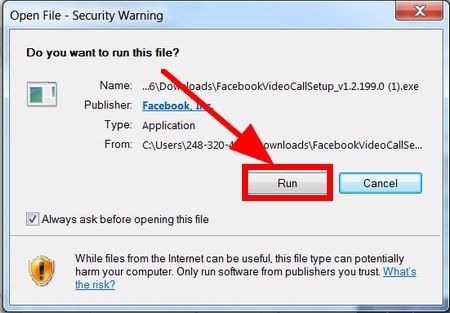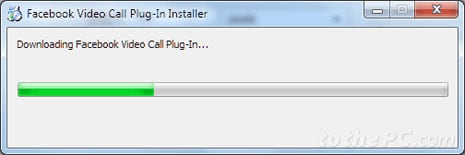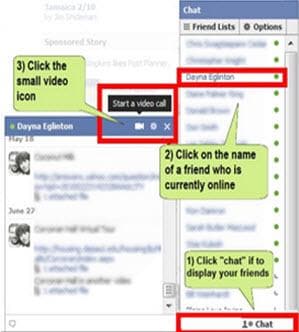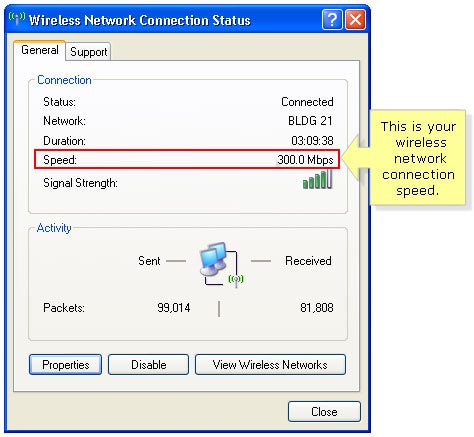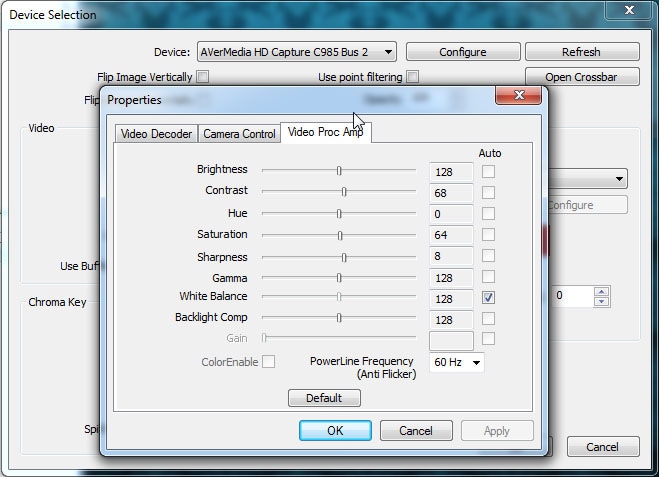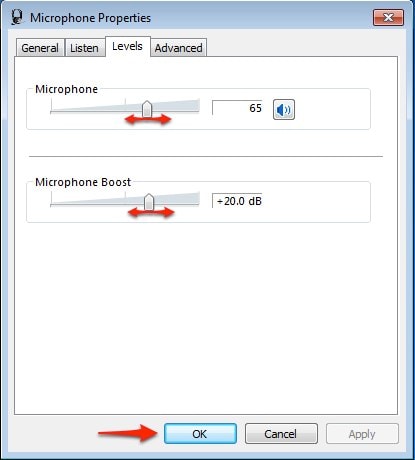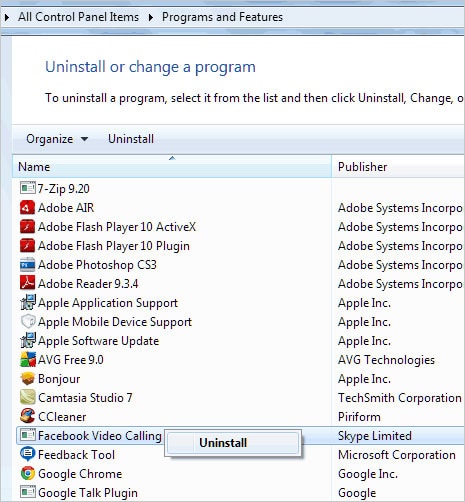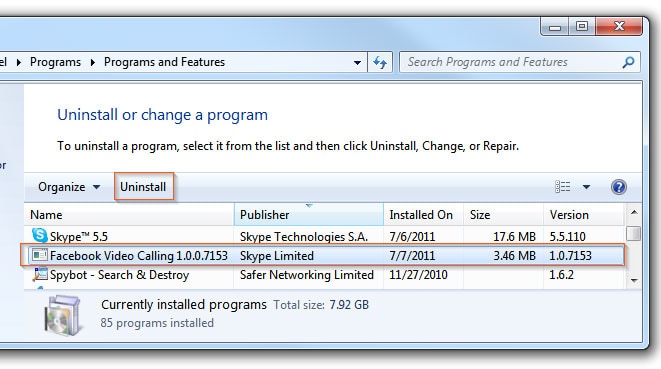一般的なFacebookビデオチャットの問題のトラブルシューティング
Facebookをしばらく使用している場合は、Facebookのビデオチャット機能をご存知だと思います。 これはあなたにとって新しいことではないと思います。 しかし、何らかの理由で聞いたことがない場合は、プラグインとオーディオシステムでサポートされているビデオ会議テクノロジーを介して、オンラインのFacebookの友達と顔を合わせて接続する機能です。 ラップトップにWebカメラをインストールするか、ラップトップまたはデスクトップに最適な外部Webカメラを使用する必要があります。
Facebookに参加して以来、このFacebookビデオ通話機能を使用して、世界中の友達とつながります。 メッセージングセクションにある仮想ボタンをクリックするだけで、友達とビデオチャットを実行できます。 この機能を頻繁に使用している私は、電話をかける前、または友人とのビデオチャットセッション中に、いくつかの問題や問題に直面しています。 あなたもあなたのビデオ通話機能でいくつかの問題に直面していると思います。 ご存じない方もいらっしゃると思いますが、Facebookのビデオチャット機能はSkypeを搭載しており、Skypeと同じです。 このビデオ通話機能にはいくつかのバグがあります。 これらの一般的なFacebookビデオチャットの問題のいくつかを解決するには、機能のトラブルシューティングを実行する必要があります。
一言で言えば、Facebookのビデオチャットには多くの問題があり、解決する唯一の方法は、問題を特定してトラブルシューティングすることです。 したがって、これらの一般的なFacebookビデオチャットの問題を特定し、考えられるトラブルシューティングソリューションを提供します。
- 問題1:チャットを開始するためのビデオ通話プラグインをインストールする方法がわからない
- 問題2:電話をかけたり受けたりできない
- 問題3:電話をかけたり、着信に応答したりするたびに、通話が切断されます
- 問題4:ビデオ通話ボタンがない
- 問題5:あなたはあなたの友人を見ることができないかあなたの友人はウェブカメラを通してあなたの顔を見ることができません
- 問題6:Facebookのビデオ通話の品質を向上させる方法
- 問題7:ヘッドセット/マイクが機能していない場合
- 問題8:Facebookのビデオ通話プラグインをアンインストールする方法がわからない
- 問題9:「ビデオ通話を強化するソフトウェアが一時的に利用できません」というエラーメッセージが表示されます
- 問題10:「ソフトウェアが一時的に利用できません」などのエラーメッセージが表示される場合
問題9:「ビデオ通話を強化するソフトウェアが一時的に利用できません」というエラーメッセージが表示されます
溶液: このエラーを修正するには、ソフトウェアとコンピューターを更新する必要があります。 少なくとも、2GB以上のRAMを搭載したIntelCore1GHz以上のプロセッサを使用していることを確認してください。 ブラウザを確認することもできます。 ダイヤルアップネットワークを使用している場合は、ブロードバンドを約500kbpsのダウンストリームとアップストリームに切り替えます
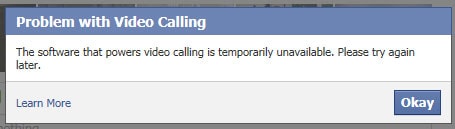
上記は、一般的なFacebookビデオチャットの問題をトラブルシューティングする方法に関するいくつかの一般的なガイドラインです。 私は、一般的な問題と、それらを解決する方法についての可能なステップバイステップのガイドラインを特定しようとしました。 電話をかけたり受けたりしようとすると、他にも多くの問題が発生する可能性があります。 それらを修正する方法について課題に直面していることに気付いた場合は、お問い合わせください。 私たちはあなたがあなたの問題の可能な解決策が何であるかを理解するのを確実に助けます。
最後の記事